Usługa Endomondo zostanie zamknięta do końca 2020 roku. Możesz jednak pobrać swoje dane z Endomondo lub przenieść je do innej usługi, która w dużym stopniu oferuje podobną funkcjonalność.

Endomondo to jedna z popularniejszych aplikacji treningowych, jednak wszystko ma swój koniec. Twórcy aplikacji ogłosili, że Endomondo zostanie zamknięte z dniem 31 grudnia 2020 roku. Po tej dacie nie będzie można już korzystać z aplikacji ani pobierać jej ze Sklepu Play i App Store. Dla entuzjastów sportu oznacza to dwie rzeczy: konieczność znalezienia alternatywy i zachowanie swoich danych z Endomondo. Obie te rzeczy są, na szczęście, możliwe. Możesz pobrać kopię swoich wszystkich danych z Endomondo i otrzymać ją w formie archiwum na maila, a także masz możliwość przeniesienia większości danych z Endomondo do usług firmy MapMyFitness (MapMyRun, MapMyFitness, MapMyWalk i tak dalej).
Pobieranie kopii danych z konta Endomondo
Zacznijmy od najważniejszego, czyli od pobrania wszystkich swoich danych, które zgromadziliśmy w aplikacji Endomondo na swoim koncie. Tu warto zaznaczyć, że o ile aplikacja Endomondo przestanie działać wraz z końcem roku, o tyle nasze dane zebrane na naszym koncie będą dostępne do kwietnia 2021 roku. Jeśli więc czytasz ten artykuł tuż po zamknięciu aplikacji Endomondo, to nadal masz jeszcze czas do kwietnia na pobranie swoich danych.
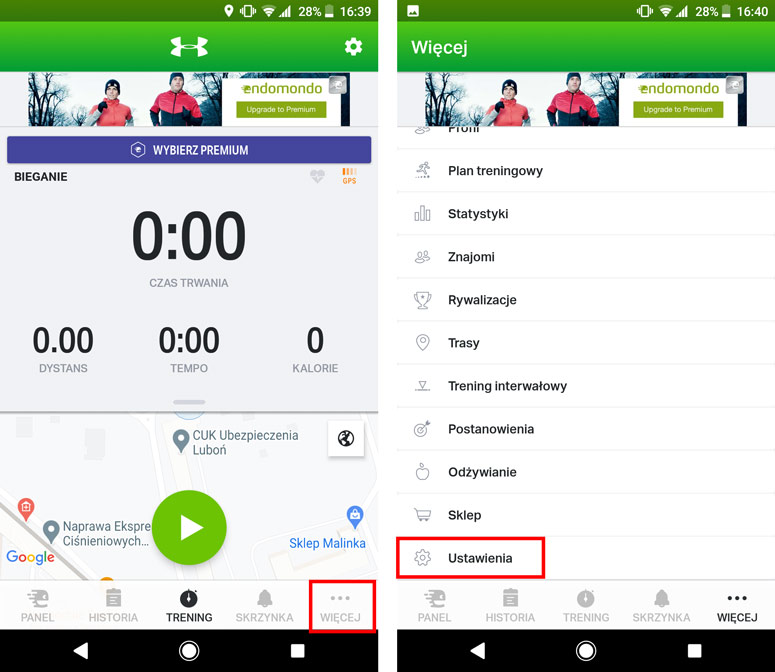
Aby pobrać dane, uruchom aplikację Endomondo, a następnie w dolnym prawym rogu dotknij ikony z trzema kropkami, by przejść do menu. W menu wybierz kolejno Ustawienia > Centrum prywatności.
Pojawią się ustawienia związane z danymi zebranymi na Twoim koncie. Wybierz tu z listy opcję Pobierz swoje informacje.
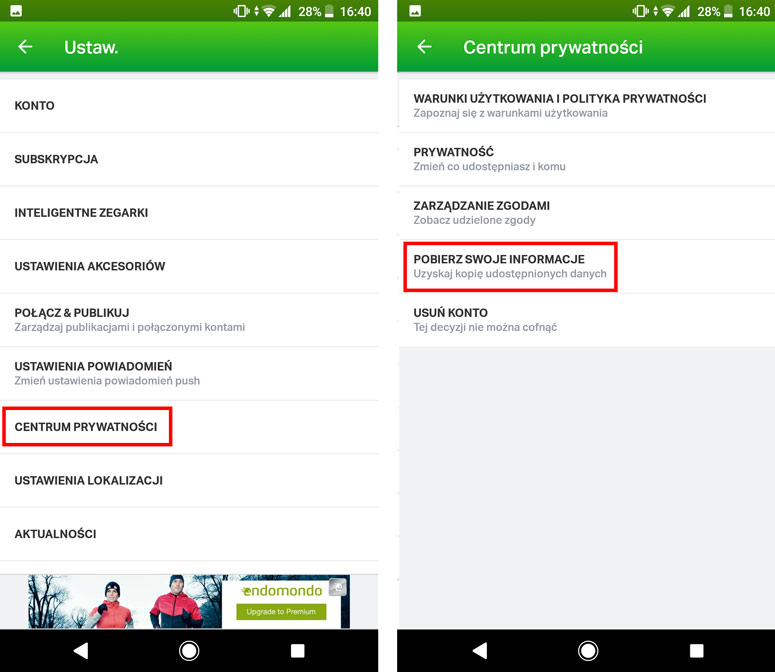
Wyświetli się teraz ekran informujący o tym, że masz możliwość wyeksportowania swoich danych i pobrania ich w formie archiwum np. na dysk komputera lub telefonu. Aby rozpocząć proces eksportowania danych, wybierz opcję Utwórz archiwum.
Wyświetli się nowe okno, w którym należy ponownie zalogować się na swoje konto Endomondo. Zaloguj się, wpisując swoje dane lub wybierając opcję logowania za pomocą Facebooka lub konta Google. Po zalogowaniu się wyświetlony zostanie przycisk Create archive. Wybierz go, aby rozpocząć proces tworzenia kopii zapasowej danych.
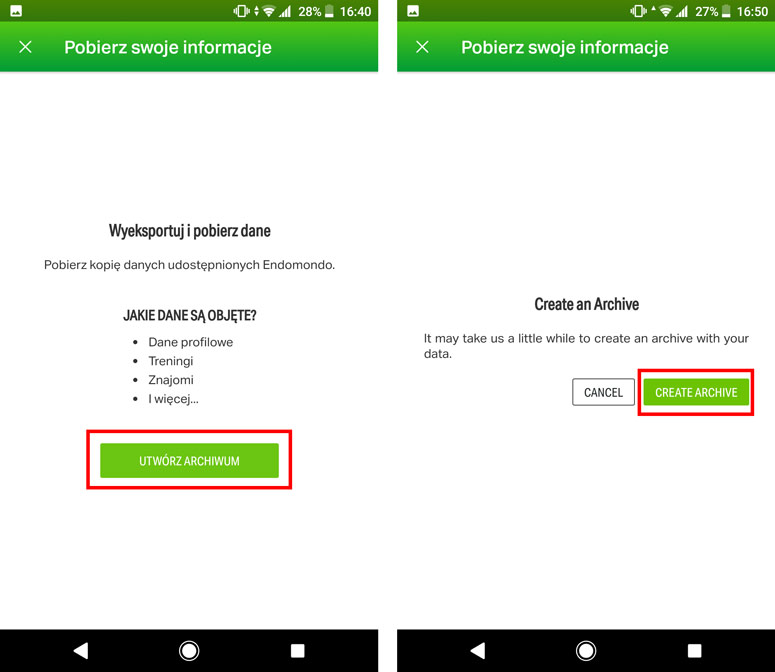
Tworzenie archiwum z historycznymi danymi może chwilę potrwać. Gdy Endomondo zakończy pracę, archiwum zostanie wysłane na adres e-mail powiązany z Twoim kontem. Stamtąd możesz pobrać archiwum, czy to na komputerze, czy na smartfonie.
Przenoszenie danych z Endomondo do MapMyFitness
MapMyFitness to seria aplikacji dla aktywnych osób. Znajdziemy tu takie aplikacje, jak MapMyRun, MapMyWalk, MapMyFitness czy MapMyRide. W rzeczywistości to są w zasadzie te same aplikacje - każdą z nich możemy mierzyć w ten sam sposób dowolną aktywność. Jedyna różnica polega na tym, że w zależności od wybranej aplikacji otrzymujemy dodatkowe funkcje pomocnicze związane z danym typem aktywności. Przykładowo, MapMyRide może pokazać na mapie pobliskie ścieżki rowerowe, natomiast MapMyRun pokaże Ci ścieżki, które udostępnili inni biegacze.
Endomondo pozwala przenieść większość kompatybilnych danych do konta w usługach MapMyFitness. Niestety, nie wszystkie dane są kompatybilne z tymi usługami. Możesz przenieść wszystkie dane oprócz znajomych, listy wyzwań, planów treningowych czy osobistych rekordów.
Aby to zrobić, upewnij się, że masz już wybraną przez siebie aplikację z serii MapMyFitness (np. MapMyRun dla biegaczy) i stworzyłeś w niej swoje konto. Gdy masz już konto w aplikacji z serii MapMy, to teraz pora zsynchronizować tu dane z Endomondo. W tym celu uruchom aplikację Endomondo, a następnie wybierz w niej ikonę trzech kropek w dolnym prawym rogu, by wysunąć menu.
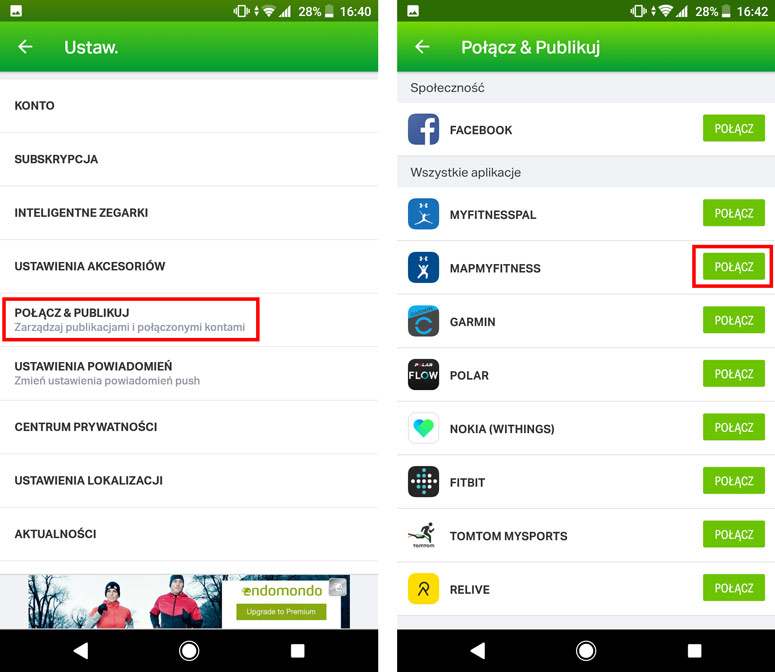
W menu przejdź do zakładki Ustawienia, a następnie wybierz Połącz & publikuj. Wyświetlą się tu zewnętrzne usługi, z którymi możemy zsynchronizować swoje konto Endomondo.
Odnajdź na liście usługę MapMyFitness i wybierz opcję POŁĄCZ obok. Pojawi się teraz ekran logowania - wpisz tu dane do swojego konta z serii aplikacji MapMy (np. MapMyRun). Po zalogowaniu się wyraź zgodę na synchronizację danych i... gotowe. Wszystkie kompatybilne dane będą przesyłane do MapMyFitness i zostaną tam nawet po tym, jak Endomondo przestanie już działać.
